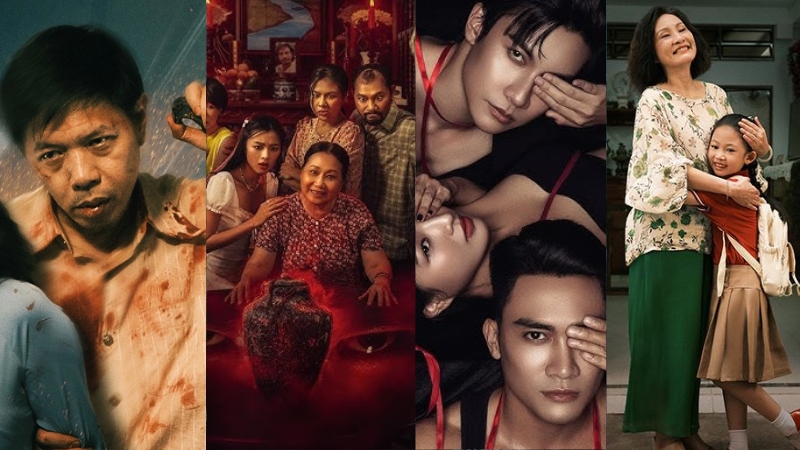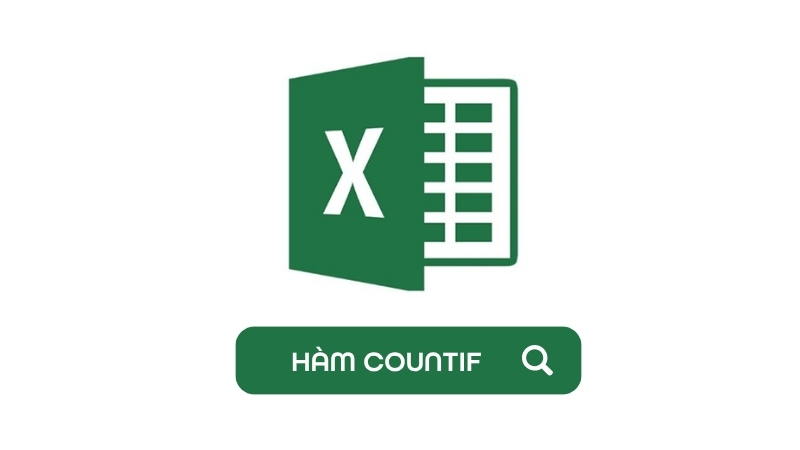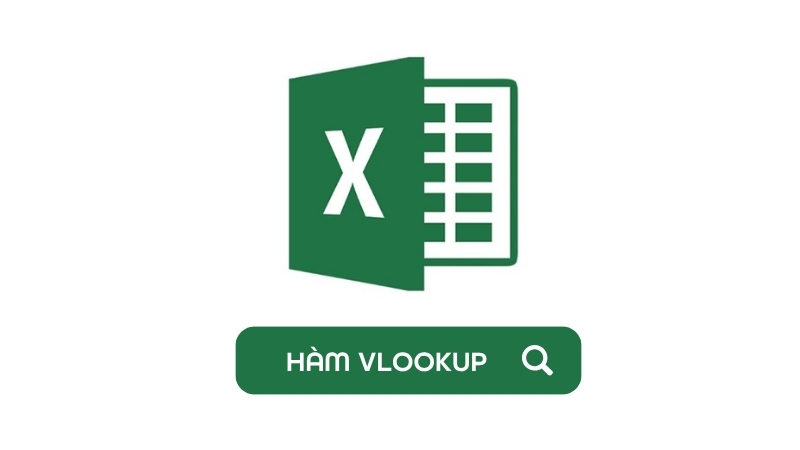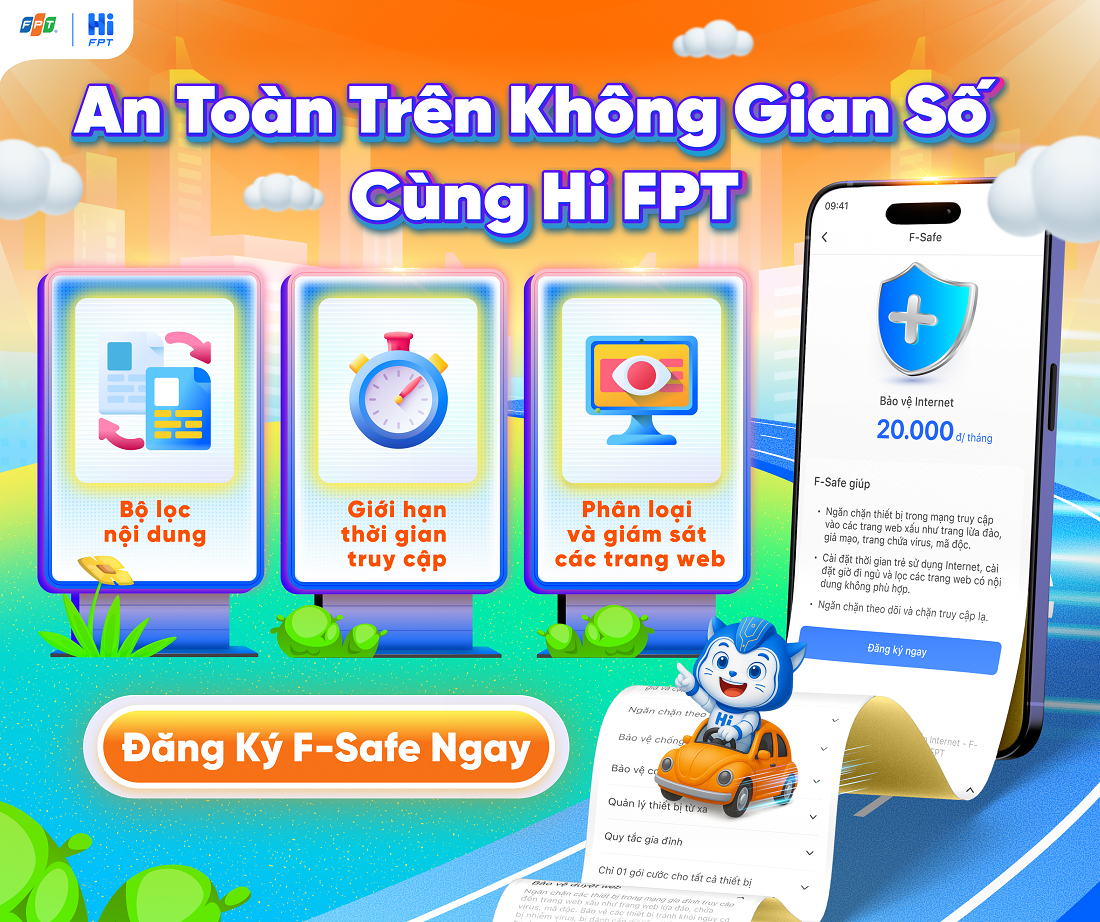Cách sử dụng hàm trừ trong Excel chi tiết, dễ hiểu nhất
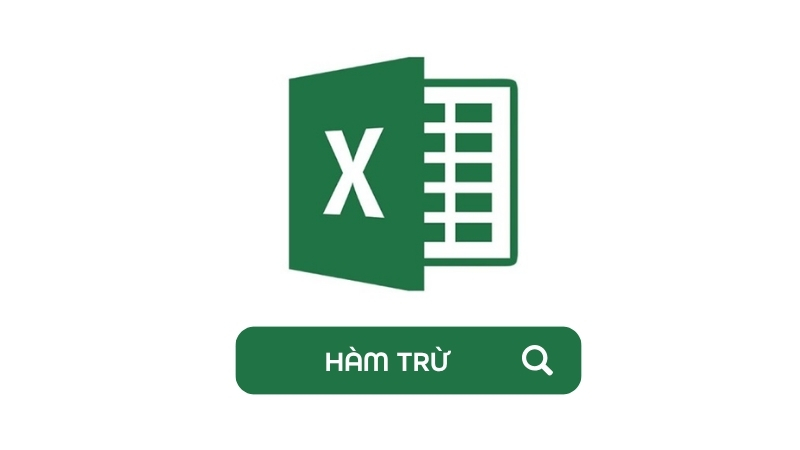
Bạn đang làm việc với bảng tính và cần thực hiện phép trừ trong Excel nhưng chưa biết cách làm? Hàm trừ trong Excel là một trong những thao tác cơ bản nhất nhưng lại vô cùng quan trọng để xử lý dữ liệu số liệu, tính toán chi phí hay so sánh doanh thu giữa các tháng. Bài viết này sẽ hướng dẫn bạn từng bước để thực hiện phép trừ trong Excel một cách chính xác và hiệu quả nhất, từ trừ trong Excel đơn giản đến các trường hợp nâng cao như trừ phần trăm trong Excel hay trừ ngày trong Excel.
Gói cước FPT cung cấp đường truyền tốc độ cao, ổn định giúp bạn làm việc mượt mà với các file Excel online và đồng bộ dữ liệu cloud mọi lúc mọi nơi.
Hàm trừ trong Excel là gì?
Thực tế, Excel không có một hàm trừ chuyên biệt như hàm SUM (cộng) hay PRODUCT (nhân). Thay vào đó, phép trừ trong Excel được thực hiện thông qua việc sử dụng dấu trừ (-) hoặc kết hợp với các hàm khác như SUM để tính toán hiệu số giữa các giá trị.
Khi nói đến "hàm trừ trong Excel", người dùng thường muốn đề cập đến các cách thực hiện phép tính trừ để tính hiệu trong Excel giữa hai hoặc nhiều ô dữ liệu. Công thức trừ trong Excel có cấu trúc đơn giản: =A1-B1 (trừ giá trị ô B1 khỏi A1) hoặc =SUM(A1,-B1) khi muốn trừ với hàm SUM.
Việc hiểu rõ cách tính trừ trong Excel giúp bạn xử lý nhiều tình huống thực tế như tính lợi nhuận (doanh thu trừ chi phí), tính số ngày còn lại đến deadline, hay tính phần trăm giảm giá.
Các cách trừ trong Excel đơn giản, nhanh nhất
Trừ trực tiếp 2 - nhiều ô
Đây là cách trừ trong Excel đơn giản và được sử dụng phổ biến nhất. Bạn chỉ cần sử dụng dấu trừ (-) giữa các ô cần tính toán.
Cú pháp cơ bản:
=Giá_trị_1 - Giá_trị_2 - Giá_trị_3 - ...Ví dụ thực tế:
Giả sử bạn muốn tính lợi nhuận từ doanh thu và chi phí:
Công thức tính lợi nhuận tại ô E2: =B2-C2-D2
Kết quả: 15.000.000
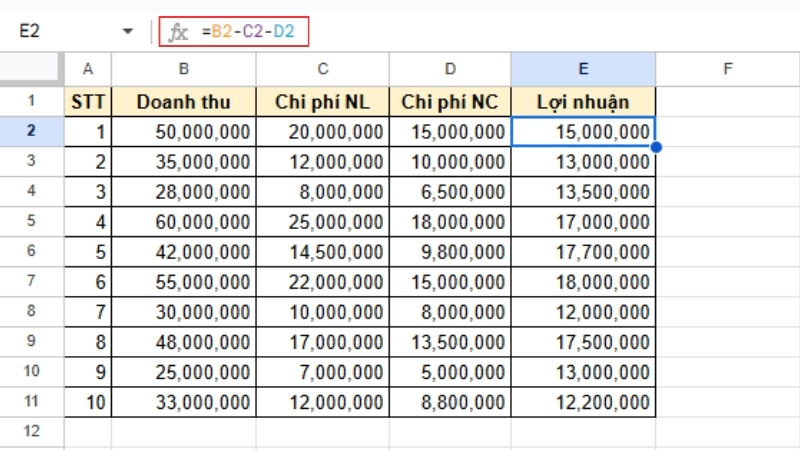
Lưu ý quan trọng:
- Luôn bắt đầu công thức bằng dấu "="
- Có thể trừ trực tiếp số hoặc tham chiếu đến ô chứa dữ liệu
- Khi trừ nhiều ô, thứ tự từ trái sang phải: giá trị đầu tiên trừ đi các giá trị tiếp theo
- Nếu ô chứa văn bản, Excel sẽ báo lỗi #VALUE!
Trừ nhiều giá trị/vùng bằng SUM (an toàn, gọn)
Hàm SUM không chỉ dùng để cộng mà còn có thể kết hợp trừ trong Excel một cách linh hoạt. Phương pháp này đặc biệt hữu ích khi làm việc với nhiều vùng dữ liệu hoặc cần tính toán phức tạp.
Cú pháp:
=SUM(Giá_trị_dương, -Giá_trị_trừ_1, -Giá_trị_trừ_2, ...)Ví dụ ứng dụng:
Tính tổng doanh thu sau khi trừ các khoản chi phí từ nhiều vùng:
Với Excel (desktop), bạn có thể viết ngắn hơn:
=SUM(B2:B11, -C2:C11, -D2:D11)
Công thức này sẽ cộng vùng B và trừ vùng C, D ngay trong hàm SUM.
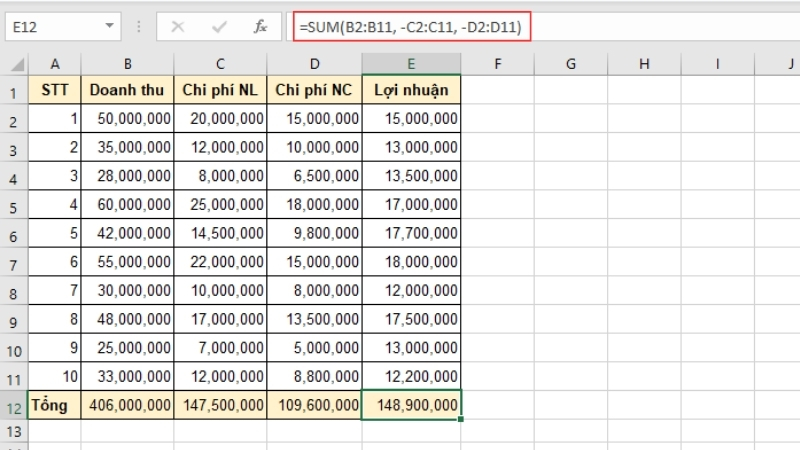
Tuy nhiên, trong Google Sheets sẽ báo lỗi #VALUE!, vì Sheets không hỗ trợ trừ trực tiếp trên vùng (-C2:C11).
→ Khuyên dùng phiên bản an toàn hơn:
=SUM(B2:B11) - SUM(C2:D11)
Ưu điểm của phương pháp này:
- Dễ quản lý khi có nhiều vùng dữ liệu cần tính toán
- Giảm thiểu lỗi khi nhập công thức dài
- Có thể kết hợp với các hàm khác như SUMIF (cộng có điều kiện)
- Linh hoạt trong việc tính toán với cả vùng dữ liệu lớn
Ví dụ với hàm SUMIF (hàm trừ có điều kiện trong Excel):
Nếu muốn ước tính biên lợi nhuận nhóm sản phẩm hiệu quả nhất, bạn có thể sử dụng trừ có điều kiện:
=SUMIF(B2:B11,">=40000000") - SUMIF(D2:D11,"<12000000")Công thức này cộng các giá trị ≥40000000 trong cột B, sau đó trừ đi tổng các giá trị <12000000 trong cột D.
Trừ phần trăm (%)
Trừ phần trăm trong Excel là thao tác thường gặp khi tính giảm giá, thuế, hoặc tỷ lệ thay đổi. Có hai cách chính để thực hiện:
Trừ % sử dụng dấu "-"
Đây là cách trực tiếp và dễ hiểu nhất để tính giá trị sau khi giảm một phần trăm nhất định.
Cú pháp:
=Giá_trị_gốc - (Giá_trị_gốc * Phần_trăm)Hoặc rút gọn:
=Giá_trị_gốc * (1 - Phần_trăm)Ví dụ thực tế:
Một sản phẩm giá 5.000.000đ giảm 20%:
Cách 1: =B2 - (B2 * C2)
Cách 2: =B2 * (1 - C2)
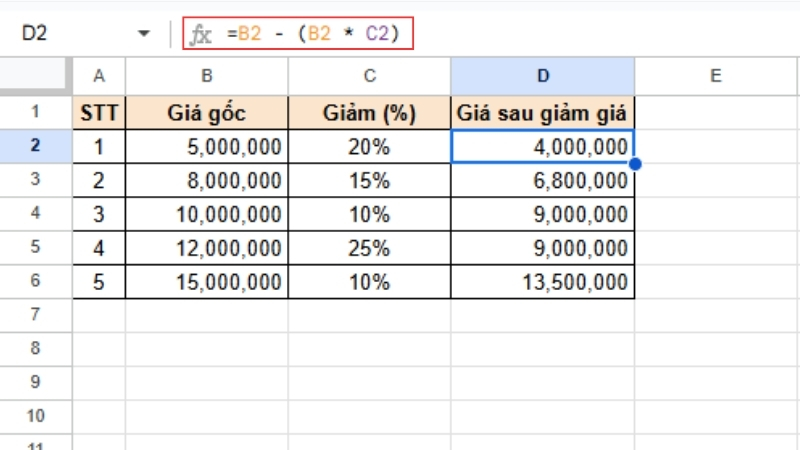
Lưu ý khi làm việc với phần trăm:
- Có thể nhập trực tiếp "20%" hoặc "0.2" (Excel tự nhận diện)
- Nếu ô C2 chứa giá trị 20 (không có %), công thức cần chia cho 100: =B2*(1-C2/100)
- Định dạng ô phần trăm: Chọn ô → Nhấn Ctrl+Shift+% hoặc chọn định dạng Percentage
Trừ % sử dụng hàm SUM
Khi cần trừ nhiều phần trăm hoặc tính toán phức tạp hơn, bạn có thể kết hợp hàm SUM:
Cú pháp:
=SUM(Giá_trị_gốc, -Giá_trị_gốc*Phần_trăm)Ví dụ:
Tính giá sau khi giảm giá và cộng thêm thuế:
=SUM(B2, -B2*C2, B2*D2)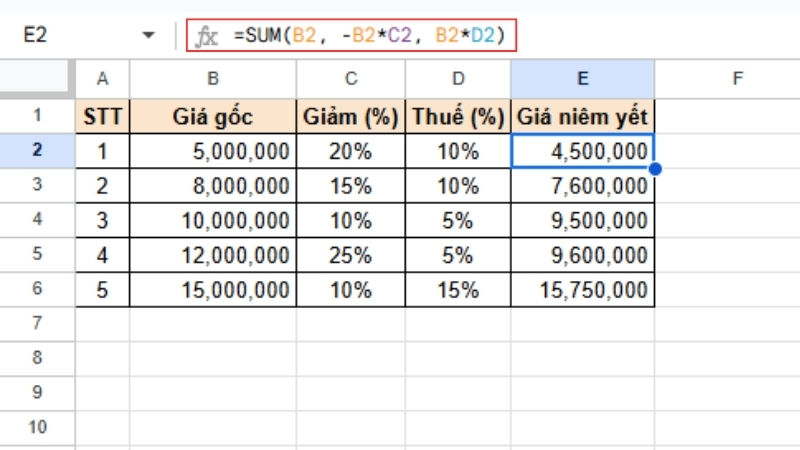
Trừ ngày/giờ
Excel lưu trữ ngày tháng dưới dạng số, do đó bạn có thể trừ ngày trong Excel trực tiếp để tính số ngày chênh lệch giữa hai mốc thời gian.
Cách tính số ngày giữa hai ngày:
Cú pháp cơ bản:
=Ngày_sau - Ngày_trướcVí dụ:
Bảng dưới đây minh họa cách tính số ngày giữa hai mốc thời gian trong các tình huống quản lý công việc
Công thức: =C2-B2

Sử dụng hàm DAYS (từ Excel 2013):
=DAYS(Ngày_kết_thúc, Ngày_bắt_đầu)Ví dụ: =DAYS("C3,B3") → Kết quả: 10
Trừ giờ trong Excel:
Tính số giờ chênh lệch:
=(Giờ_kết_thúc - Giờ_bắt_đầu) * 24Nhân 24 để chuyển từ định dạng ngày (Excel tính 1 ngày = 1) sang giờ.
Ví dụ: Tính khoảng thời gian nhân viên làm việc
Công thức: =(C2-B2)*24
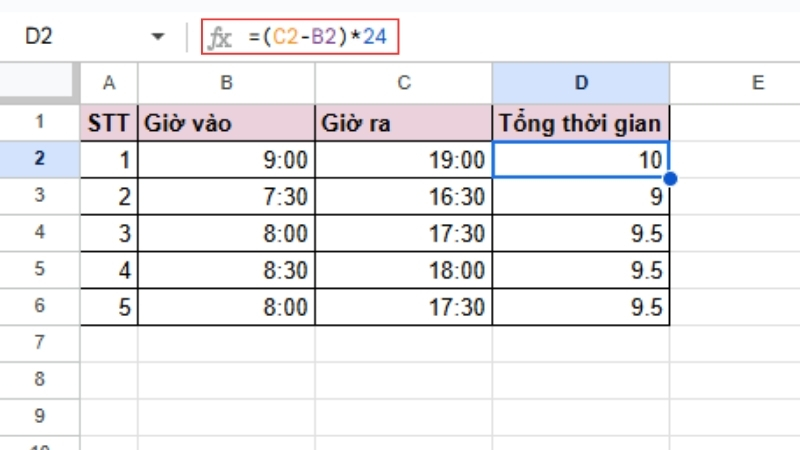
Các hàm hỗ trợ tính toán ngày tháng:
| Hàm | Chức năng | Ví dụ |
|---|---|---|
| DAYS | Tính số ngày giữa hai ngày | =DAYS(C2,B2) |
| NETWORKDAYS | Tính số ngày làm việc (trừ cuối tuần) | =NETWORKDAYS(B2,C2) |
| DATEDIF | Tính khoảng cách theo năm/tháng/ngày | =DATEDIF(B2,C2,"D") |
| EDATE | Cộng/trừ số tháng từ một ngày | =EDATE(B2,-3) |
Cách trừ ngày tháng năm trong Excel nâng cao:
Tính tuổi chính xác:
=DATEDIF(Ngày_sinh, TODAY(), "Y")Tính số ngày còn lại đến deadline (loại trừ ngày nghỉ):
=NETWORKDAYS(TODAY(), Ngày_deadline, Danh_sách_ngày_lễ)Lưu ý quan trọng:
- Đảm bảo ô chứa ngày được định dạng đúng (Ctrl+1 → chọn Date)
- Kết quả trừ ngày mặc định hiển thị dạng số, cần định dạng lại nếu cần
- Nếu trừ ngày ra số âm, nghĩa là ngày trước lớn hơn ngày sau
- Khi làm việc với giờ, nếu kết quả vượt 24 giờ, cần định dạng ô thành [h]:mm
"Trừ ký tự" (loại bỏ chuỗi con trong văn bản)
Mặc dù Excel không có phép trừ trực tiếp cho văn bản, bạn có thể "loại bỏ" hoặc "trừ đi" một phần ký tự trong chuỗi văn bản bằng các hàm xử lý text.
Các phương pháp phổ biến:
Loại bỏ ký tự đầu/cuối chuỗi:
Loại bỏ N ký tự bên trái:
=RIGHT(Văn_bản, LEN(Văn_bản) - Số_ký_tự_cần_bỏ)Loại bỏ N ký tự bên phải:
=LEFT(Văn_bản, LEN(Văn_bản) - Số_ký_tự_cần_bỏ)Ví dụ: Ô A2 chứa: "SKU-12345" Muốn loại bỏ "SKU-" (4 ký tự):
=RIGHT(A2, LEN(A2) - 4)Kết quả: "12345"
Loại bỏ ký tự cụ thể trong chuỗi:
Sử dụng hàm SUBSTITUTE:
=SUBSTITUTE(Văn_bản, Ký_tự_cần_xóa, "")Ví dụ: Loại bỏ dấu "-" khỏi số điện thoại:
=SUBSTITUTE(A2, "-", "")Input: "0901-234-567" → Output: "0901234567"
Loại bỏ khoảng trắng thừa:
=TRIM(Văn_bản)Bảng tổng hợp các hàm xử lý văn bản:
| Hàm | Công dụng | Ví dụ |
|---|---|---|
| LEFT | Lấy N ký tự bên trái | =LEFT(A2,5) |
| RIGHT | Lấy N ký tự bên phải | =RIGHT(A2,3) |
| MID | Lấy ký tự từ vị trí X, độ dài Y | =MID(A2,3,5) |
| LEN | Đếm số ký tự | =LEN(A2) |
| SUBSTITUTE | Thay thế ký tự | =SUBSTITUTE(A2,"old","new") |
| TRIM | Xóa khoảng trắng thừa | =TRIM(A2) |
Ứng dụng thực tế:
Chuẩn hóa mã sản phẩm bằng cách loại bỏ tiền tố:
=RIGHT(A2, LEN(A2) - FIND("-", A2))Loại bỏ ký tự đặc biệt khỏi chuỗi:
=SUBSTITUTE(SUBSTITUTE(A2,"!",""),"@","")Các câu hỏi liên quan đến hàm trừ trong Excel
Hàm trừ trong Excel là hàm gì?
Excel không có hàm trừ riêng biệt. Phép trừ trong Excel là hàm toán tử sử dụng dấu trừ (-) hoặc kết hợp với hàm SUM. Bạn có thể viết công thức trừ trong Excel đơn giản như =A1-B1 hoặc =SUM(A1,-B1) để tính hiệu giữa các giá trị.
Làm thế nào để trừ cột trong Excel?
Để lệnh trừ cột trong Excel, bạn nhập công thức tại ô đầu tiên (ví dụ: =A2-B2), sau đó kéo góc phải dưới của ô xuống các hàng bên dưới. Excel sẽ tự động điều chỉnh công thức cho từng hàng (A3-B3, A4-B4...).
Cách để dấu trừ trong Excel mà không tính toán?
Nếu muốn hiển thị dấu trừ (-) mà không biến thành công thức, hãy thêm dấu nháy đơn (') trước dấu trừ: '-100 hoặc định dạng ô thành Text trước khi nhập. Bạn cũng có thể bỏ dấu trừ trong Excel bằng hàm ABS để lấy giá trị tuyệt đối: =ABS(A1).
Ký hiệu cộng trừ trong Excel là gì?
Dấu cộng trừ trong Excel là: dấu cộng (+) và dấu trừ (-). Khi viết công thức, luôn bắt đầu bằng dấu "=" rồi sử dụng các ký hiệu này. Ví dụ: =A1+B1-C1.
Có hàm trừ tự động giống SUM không?
Không có hàm trừ tự động như SUM, nhưng bạn có thể sử dụng hàm cộng trừ trong Excel thông qua SUM với số âm: =SUM(A1:A10,-B1:B10). Đối với hàm cộng trừ nhân chia trong Excel, bạn kết hợp các phép toán: =A1+B1-C1*D1/E1 (Excel tính theo thứ tự ưu tiên: nhân chia trước, cộng trừ sau).
Cách tính trừ trong Excel khi có nhiều điều kiện?
Để tạo hàm trừ có điều kiện trong Excel, kết hợp SUMIF hoặc IF: =SUMIF(A:A,">1000")-SUMIF(B:B,"<500") hoặc =IF(A1>1000,A1-B1,0). Đây là cách trừ thông minh dựa trên các điều kiện cụ thể.
Công thức trừ dần trong Excel là gì?
Công thức trừ dần trong Excel được dùng để giảm dần giá trị qua các hàng. Ví dụ: ô A2 chứa 1000, ô A3: =A2-100, sau đó copy xuống các hàng dưới, mỗi hàng sẽ giảm thêm 100 so với hàng trên.
Cách cộng trừ ngày tháng trong Excel?
Để cộng trừ ngày tháng trong Excel, bạn cộng/trừ trực tiếp số ngày: =A2+7 (cộng 7 ngày) hoặc =A2-7 (trừ 7 ngày). Với tháng, dùng EDATE: =EDATE(A2,3) cộng 3 tháng. Công thức ngày trừ ngày trong Excel: =B2-A2 cho số ngày chênh lệch.
Excel có hàm hiệu hay hàm tính hiệu không?
Excel không có "hàm hiệu" riêng. Thuật ngữ "hàm hiệu trong Excel" hoặc "tính hiệu trong Excel" chỉ đơn giản là phép trừ sử dụng dấu (-). Để tính hiệu: =A1-B1.
Phép nhân trong Excel được tính như thế nào?
Tuy không liên quan trực tiếp đến phép trừ, nhưng nhiều người tìm kiếm cả hai. Cách tính phép nhân trong Excel: dùng dấu sao (*): =A1*B1. Cách làm phép nhân trong Excel với nhiều ô: =A1*B1*C1 hoặc dùng hàm PRODUCT: =PRODUCT(A1:C1). Để làm phép tính cộng trừ nhân chia trong Excel, kết hợp các toán tử: =(A1+B1)*C1-D1/E1.
Tại sao công thức trừ của tôi báo lỗi?
Các lỗi thường gặp khi làm phép trừ excel:
- #VALUE!: Ô chứa văn bản thay vì số
- #DIV/0!: Chia cho 0 (nếu có phép chia trong công thức)
- #REF!: Tham chiếu ô không tồn tại
- #NAME?: Viết sai tên hàm
Kiểm tra lại định dạng ô và đảm bảo tất cả ô tham chiếu chứa dữ liệu số hợp lệ.
Kết luận
Hàm trừ trong Excel tuy không tồn tại dưới dạng một hàm riêng biệt như SUM hay AVERAGE, nhưng việc thực hiện phép trừ trong Excel lại vô cùng đơn giản và linh hoạt thông qua dấu trừ (-) hoặc kết hợp các hàm khác. Từ việc trừ trực tiếp hai ô, trừ nhiều giá trị bằng SUM, đến những ứng dụng nâng cao như trừ phần trăm, trừ ngày tháng hay loại bỏ ký tự trong chuỗi văn bản, Excel cung cấp đầy đủ công cụ để bạn xử lý mọi tình huống tính toán.
Việc nắm vững các công thức trừ trong Excel không chỉ giúp bạn tiết kiệm thời gian mà còn nâng cao hiệu quả công việc, đặc biệt trong các lĩnh vực kế toán, tài chính, quản lý dự án hay phân tích dữ liệu. Hãy thực hành thường xuyên với các ví dụ thực tế để thuần thục và áp dụng linh hoạt các kỹ thuật này vào công việc hàng ngày của bạn.
Mạng FPT - Vi vu học tập, thoải mái làm việc